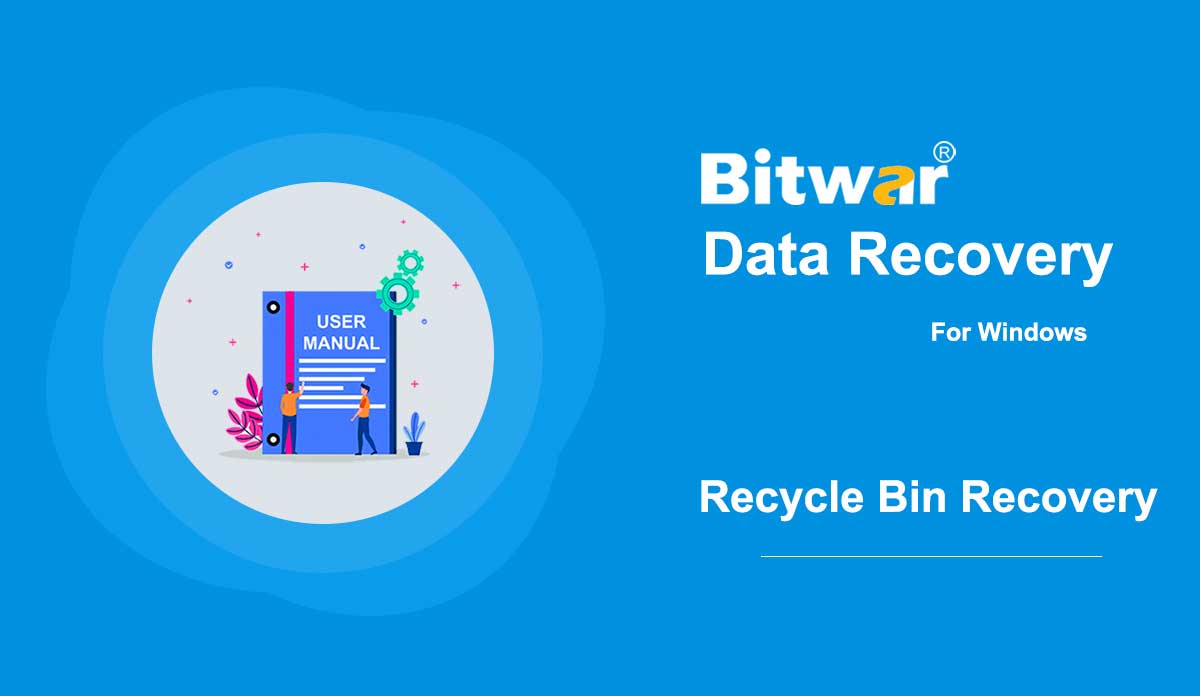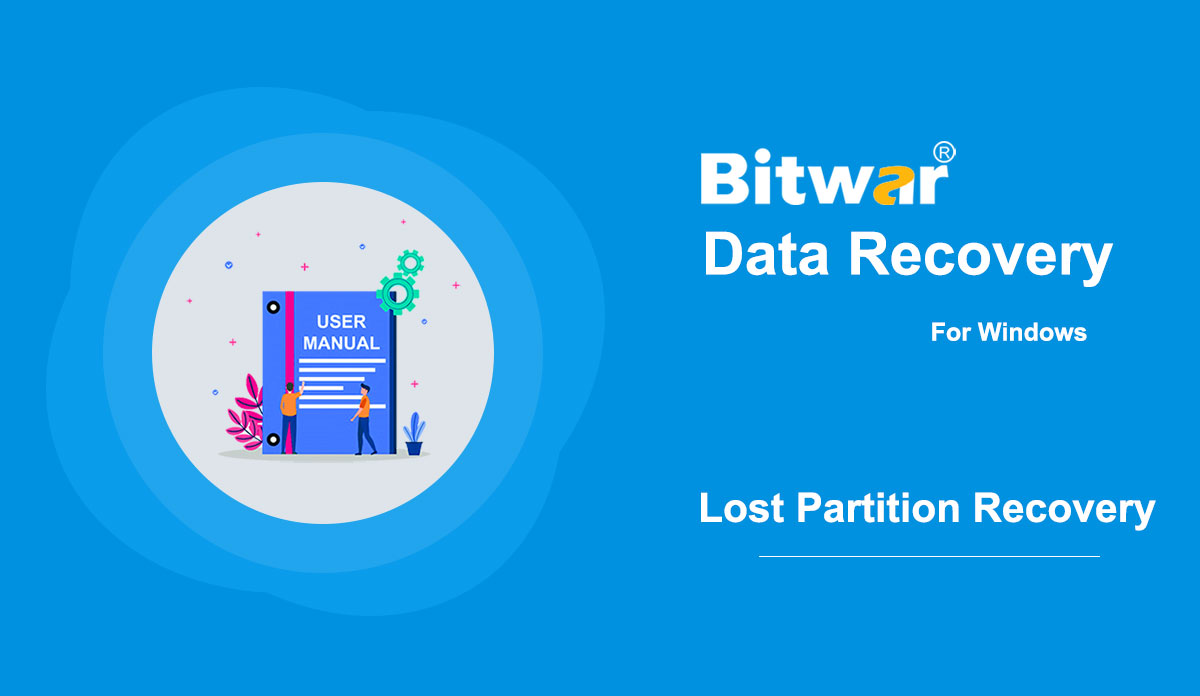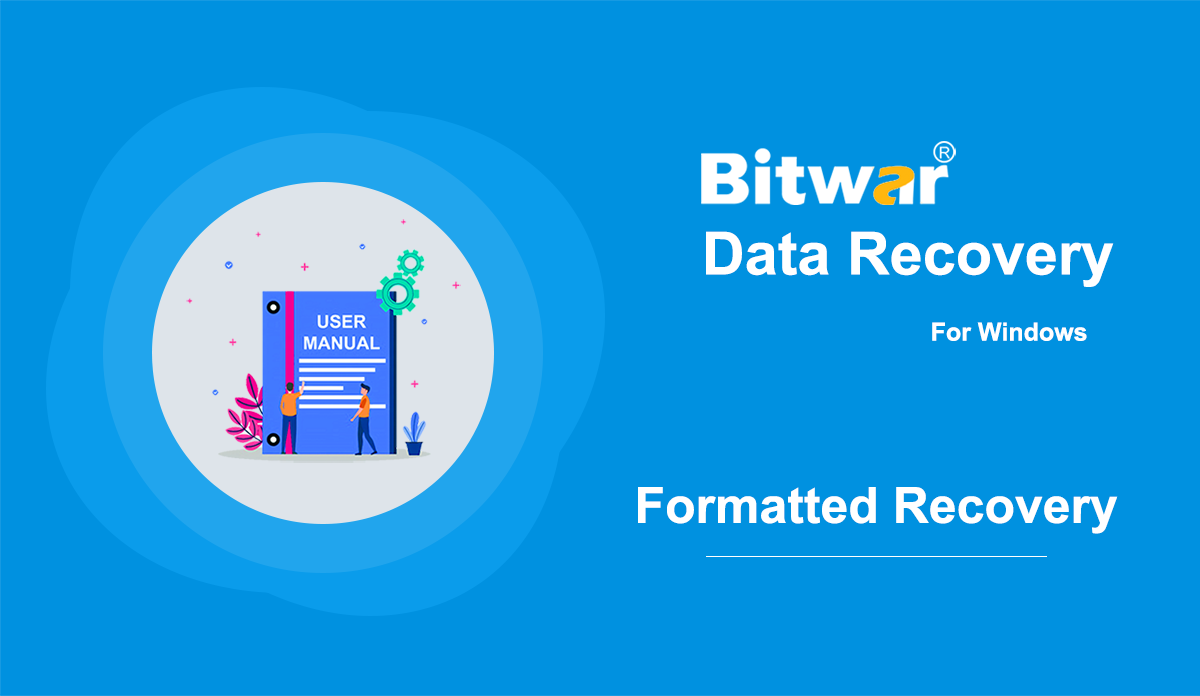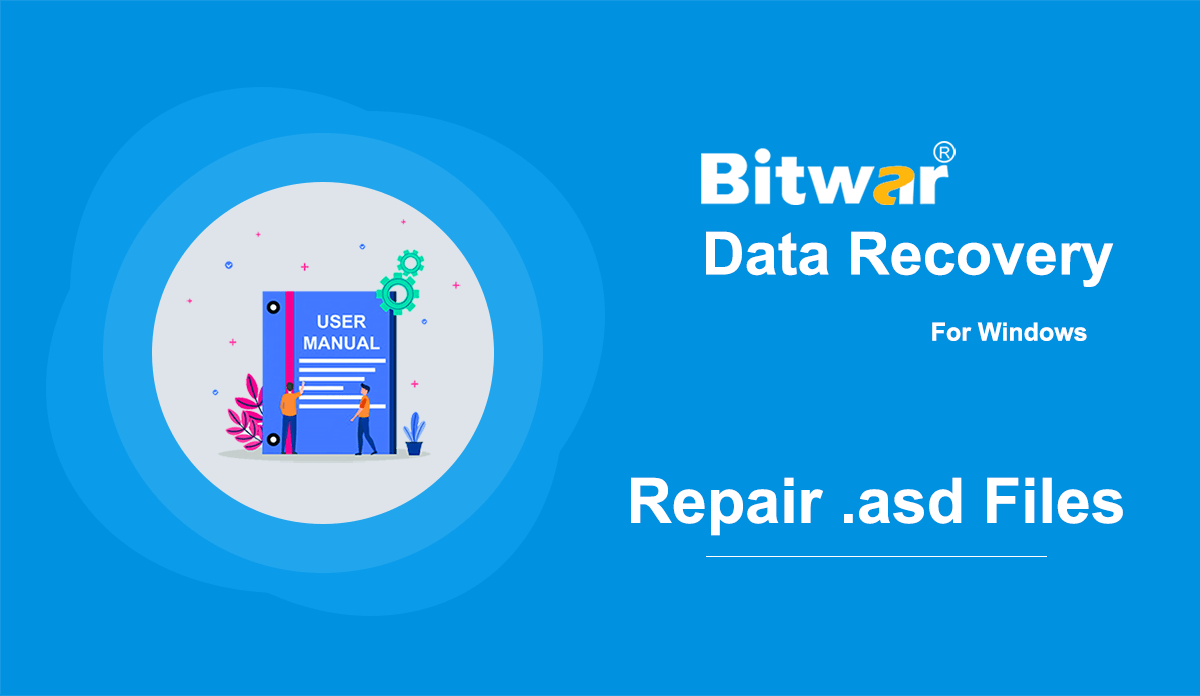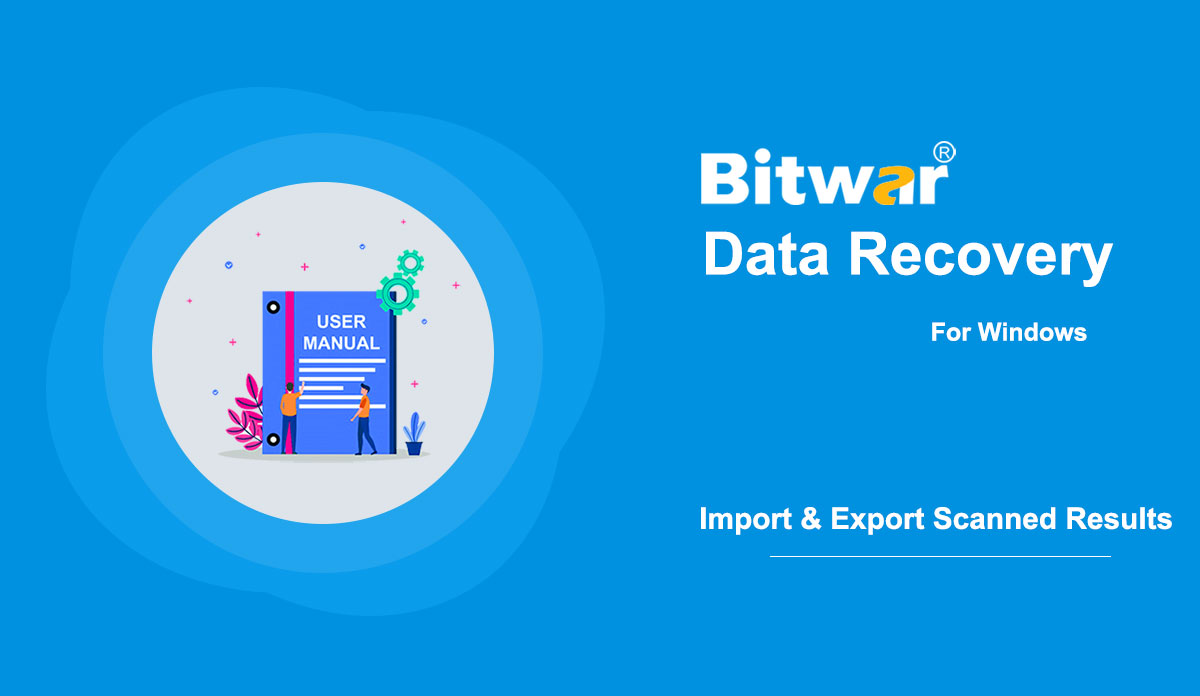- Cara Memulihkan File Setelah Mengosongkan Recycle Bin
Ringkasan: Meskipun file tidak dapat diakses setelah mengosongkan Recycle Bin, file yang dihapus masih dapat dipulihkan. Dengan menggunakan Bitwar Data Recovery, Anda dapat dengan mudah mengambil file yang terhapus hanya dalam beberapa klik. Silakan baca langkah-langkah berikut untuk mempelajari cara melakukannya. [su_youtube url="https://www.youtube.com/watch?v=WMDqjP18gCk"] Cara Memulihkan File Setelah Mengosongkan Recycle Bin Langkah 1: Unduh Bitwar Data Recovery sesuai dengan sistem komputer Anda dari Halaman Unduhan Resmi Perangkat Lunak dan instal dia. Langkah 2: Luncurkan program dan centang Recycle Bin pada antarmuka utama, lalu klik Next. Langkah 3: Sekarang, pilih jenis file yang Anda inginkan dan kemudian klik Pindai. Langkah 4: Setelah Bitwar Data Recovery berhasil memindai file yang diinginkan, coba klik dua kali pada file yang diinginkan secara terpisah dan lihat pratinjaunya di jendela besar, lalu klik Pulihkan. Catatan: Jangan simpan file yang dipulihkan ke partisi tempat mereka dihapus. Tip untuk Mempercepat Harap dicatat bahwa meluncurkan pemindaian dengan memilih Recycle Bin pada Bitwar Data Recovery adalah cara untuk memindai semua folder recycle bin di komputer Anda. Namun, tidak perlu memindai semua folder recycle bin jika kita baru saja kehilangan file dari...
2020-6-6
- Two Ways to Recover Files From Lost Partitions Using Bitwar Data Recovery
Summary: Many users are confounded when they don't see partitions in expected places. And in a worse scenario, they find it almost impossible to recover files from lost partitions. Don't worry; with the help of Bitwar Data Recovery, you can effortlessly recover them. Bitwar Data Recovery offers two ways for users to recover files from lost partitions. One way is to use the Quick Scan. Another way is to use the Deep Scan. First of all, go to the Software Official Download Page and download Bitwar Data Recovery for Win version. Complete the installation and launch it. Method 1: Using Quick Scan Step 1: In the main interface, we need to click on the blue and underlined button: Deep Scan, which locates under the Lost Partitions section. Step 2: Select the lost partition and click on Next. Step 3: Select the types of files you want to recover and click on Scan. Step 4: Select desired files and click on Recover. Method 2: Using Deep Scan Step 1: In the interface, right-click on the area under Disk Partitions and Devices. Step 2: Click on Show hidden partitions and idle areas. Step 3: Select the lost partitions and click on Next....
2020-6-6
- Cara Memulihkan File Dari Media Penyimpanan Terformat
Ringkasan: Secara umum, semua file pada media penyimpanan akan dihapus setelah Anda memformatnya. Namun, file yang hilang masih dapat dipulihkan jika Anda menggunakan Bitwar Data Recovery untuk mencarinya melalui media penyimpanan. Lihat instruksi berikut untuk mempelajari cara kerjanya seperti sulap. MENANGKAN VERSI MAC VERSION [su_youtube url="https://www.youtube.com/watch?v=osB9ebAFOQU"] Cara Memulihkan File Dari Media Penyimpanan yang Diformat Langkah 1: Unduh Pemulihan Data Bitwar dari situs web resmi kami dan instal. Langkah 2: Hubungkan media penyimpanan yang diformat ke komputer Anda. Langkah 3: Luncurkan program dan centang media penyimpanan yang diformat pada antarmuka utama, lalu klik Berikutnya. Langkah 4: Pada tahap ini, Anda dapat memilih mode pemindaian. Mempertimbangkan kebutuhan akan kecepatan, kami menyarankan Anda untuk menggunakan Pemindaian Cepat, yang berfungsi dalam banyak skenario dan mampu mengambil sebagian besar file yang hilang. Namun, jika mode tersebut tidak berfungsi dengan baik, Anda dapat kembali ke tahap ini dan kemudian memilih Pemulihan Terformat. Demikian pula, jika gagal juga, Anda dapat menggunakan Deep Scan, yang merupakan mode paling efektif. Catatan: Jika Anda menantikan perbandingan yang sempurna...
2020-6-6
- Cara Membuka dan Memperbaiki File .asd
Ringkasan: Pernahkah Anda mencoba membuka file dengan ekstensi .asd? Banyak pengguna yang tidak terbiasa dengan ekstensi ini dan jika mereka mencoba membukanya tanpa bantuan aplikasi tertentu, dalam banyak kasus, mereka akan mengalami kesalahan ini: File Microsoft Word dengan ekstensi .asd tidak dapat dibuka dari lokasi ini. Harap pindahkan file ini ke lokasi .asd asli dan coba lagi. Jika itu masalah yang Anda hadapi, Anda dapat merujuk ke konten artikel berikut ini, yang akan menjelaskan cara memulihkan dan membuka file asd dengan bantuan program pemulihan yang efektif dan ramah pengguna, Bitwar Data Recovery. WIN VERSION MAC VERSION Apa itu file .asd? File .asd menggunakan format file yang terkait dengan Microsoft Word. Sebagai bagian dari rangkaian perangkat lunak Microsoft Office, Microsoft Word adalah program pengolah kata yang banyak digunakan dan kaya fitur. Di atas daftar fitur luar biasa yang menakjubkan yang membantu pengguna memperbaiki konten file Word, Microsoft Word melakukan pekerjaan yang baik untuk melindungi file yang tidak aman atau disimpan dengan benar oleh pengguna karena berbagai alasan. Salah satu fitur pelindungnya adalah opsi AutoRcover....
2020-6-6
- Kenali Impor dan Ekspor Hasil Pindaian
Catatan: Pertama-tama, mengekspor hasil pemindaian pada Bitwar Data Recovery atau Perangkat Lunak Pemulihan Data lainnya tidak berarti Anda telah memulihkan file sesuai kebutuhan; itu hanya cukup mengekspor daftar cache dari file yang dipindai untuk pemulihan data nanti atau pemindaian berkelanjutan. Karena berbagai alasan, beberapa pengguna mungkin ingin menyimpan hasil pemindaian dan memulihkan file di lain waktu. Bitwar Data Recovery menawarkan layanan semacam ini. Jika Anda salah satunya, bacalah langkah-langkah berikut untuk mempelajari cara melakukannya. [su_youtube url="https://youtu.be/NNZa0OUgRoo"] Cara Mengekspor Hasil Pindaian Pada antarmuka pemindaian, jika Anda menjeda proses pemindaian atau proses pemindaian selesai, fitur Ekspor diatur ke tersedia untuk digunakan. Klik tombol di bilah kiri bawah, lalu Anda dapat menyimpan hasilnya ke suatu lokasi. (Ingat jalur tempat Anda menyimpan file hasil) Ada juga dua cara untuk mengekspor hasil pindaian jika Anda salah mengklik beberapa tombol (Hanya saat pemindaian selesai). Tombol Tutup: Sebuah jendela muncul dan menanyakan apakah Anda akan menutup program atau menyimpan proses pemindaian saat ini. Tombol Beranda: Sebuah jendela muncul dan menanyakan apakah Anda...
2020-6-6